Registro de ocupación
Total de personas en una ubicación por intervalo
Table of Contents
Descripción general
Un informe que detalla el número total de personas que ocuparon la ubicación durante el período de tiempo especificado y el intervalo seleccionado . Este informe también proporciona métricas adicionales, como la cantidad MIN/MAX y AVG de un intervalo determinado .
Requisitos
- Este informe SOLO está disponible para ubicaciones que tienen instalado un contador bidireccional (ENTRADA/SALIDA). Ejemplo (3DScope / 3DScope II LC / Pearl).
- Las columnas de información como W. Avg / Min / Max requieren una suscripción de licencia en tiempo real y el contador de tráfico debe activarse (modo en tiempo real)
¿Cómo es útil?
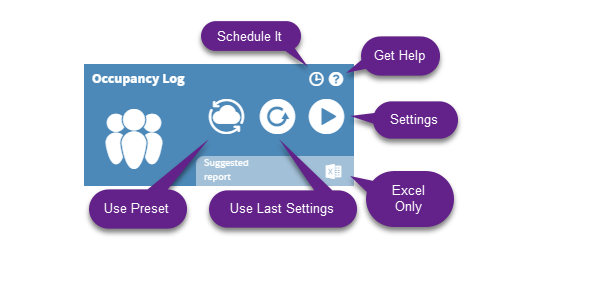
Se utiliza para determinar cuántas personas ocuparon el lugar en un momento dado. Esto puede ayudar a proporcionar información sobre los requisitos y el cumplimiento de la ocupación del espacio, así como si la programación del personal es adecuada. Saber cómo la gente usa tu ubicación te proporciona conocimiento para mejorarla.
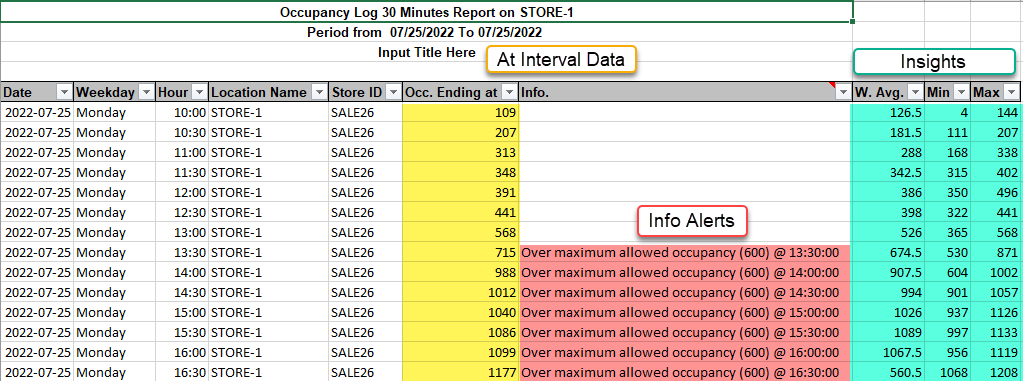
¿Quién usaría normalmente este informe?
Tiendas minoristas, lugares públicos como museos, bibliotecas, piscinas, edificios municipales.
Cómo generar un informe de registro de ocupación:
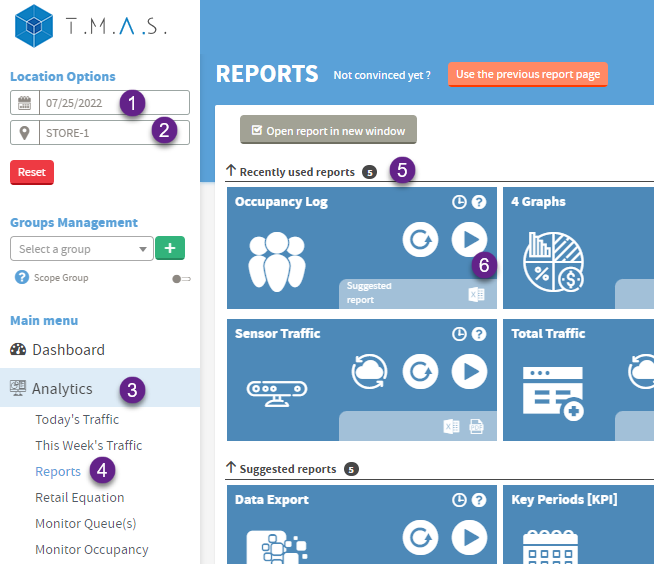 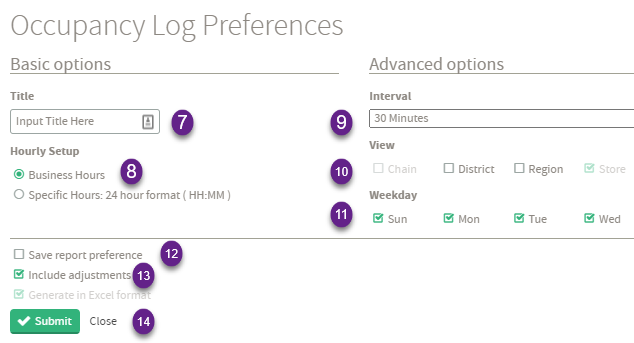 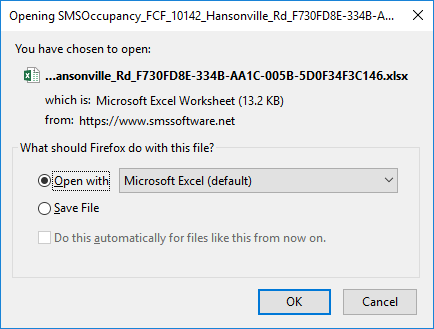
|
|
*Nota: este informe se puede programar . Consulte el artículo de ayuda para programar un informe sobre cómo programar informes correctamente.
Datos corruptos
La columna corrupta indica si hubo interrupciones del dispositivo que pueden haber afectado los datos durante el período de informe específico. También puede aparecer en caso de que no haya establecido un horario comercial para la ubicación.